Как да криптирате диск в прозорците на операционната система

За тази цел специален раздел е създаден на твърдия диск, за да бъдат криптирани и достъп до нея ще бъде достъпен само с парола.
Възможността за създаване на криптиран диск е полезно в смисъл, че на такова място можете да съхранявате важна информация, като пароли за бази данни на всички свои ресурси, или някой друг, важен за вас.
Дори ако компютърът ви някой краде, все още ще бъде ограничен без известни усилия, за да получите достъп до тази информация. И нещо повече, толкова повече ще ви постави паролата си, толкова по-вероятно, че някой ще има достъп до тази информация.
Encrypt диск, можете да използвате нашия безплатен инструмент за TrueCrypt. Свали това е възможно да truecrypt.org сайт, където под вашата операционна система, изберете файл за изтегляне.
Принцип програма TrueCrypt на работа
След като инструментът е инсталирана на компютъра и започна да се отвори кутията с интерфейса. Програмата работи на следния принцип. Във всеки място на компютъра си, за да създадете размер на файл с дефиниции и програмата криптира контейнера.
Пуснати на генерираната парола файл и да се получи в резултат затворен контейнер, цялата информация, в рамките на които е кодирано. Достъп до информация, която е в контейнер, е възможно само, ако знаете специална парола.
Контейнерът показва програмата като виртуален диск. За да направите това, ние присвоите неизползван писмо до този файл на вашия компютър и не е диск, който ще бъде на криптиран контейнер, за да си важна информация.
може да се получи достъп до диска, както вече бе споменато, само с парола. След като бъде въведена паролата, дискът може да се използва както обикновено - за да добавите допълнителна информация. И веднага след като работата на диска е завършен, той може да бъде деактивирана.
Подготовка на програмата за работа
Архив трябва да бъде разопакован и вкара език в основната директория на програмата. След рестартиране, то ще се появи в списъка с програми, а интерфейсът ще бъде променен.
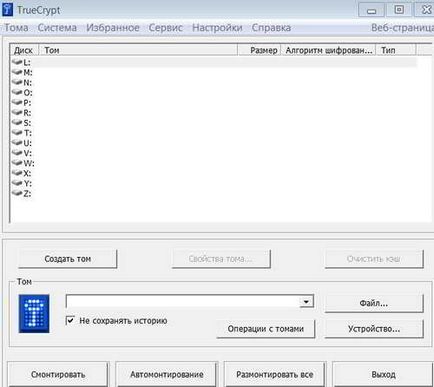
Как да криптирате диск
Сега можете да създадете директно на криптиран контейнер. За да направите това, щракнете върху бутона Създай, който се отваря и на помощника за създаване на силата на звука. Има възможност за избор - какво да се създаде и какво да криптирате.
Изборът, например, създаване на криптиран файл контейнер. кликнете Next - е обичайно. В следващия прозорец, посочете къде ще се намира, например, на диск K, и да му дадете име, например, Secret.
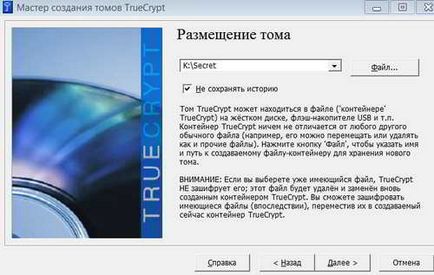
В настройките за кодиране, за да изберете алгоритъм за криптиране AES. На следващо място, да укажете размера на файла. Размерът ще зависи от това, което ще се съхранява на диска.
Ако това е някакъв вид база данни с парола, не е достатъчно за една дузина мегабайта. Ако, обаче, ще бъде филми, музика, снимки, трябва да имате гигабайта.
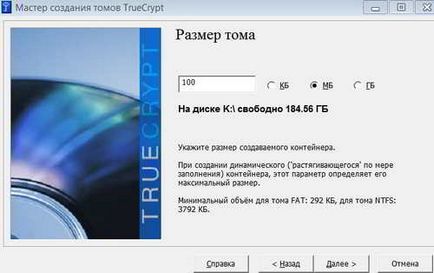
След това е необходимо да се излезе с парола обем по-сложна, а след това в обемите форматиране до около него в областта с мишката, за да се генерира ключ случаен криптиране и изберете файлова система.
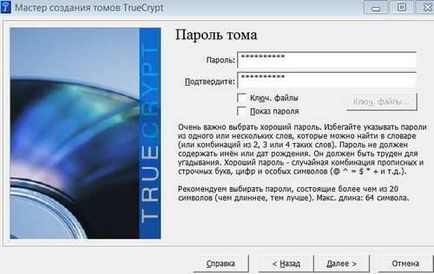
Ако имате намерение да се съхранява в размер на контейнер от файловете за повече от четири gegabayt, най-добре е да изберете NTFS и кликнете върху Добавяне.

По този начин, а самата директен контейнер. За да създадете друг контейнер, щракнете върху Next. в противен случай Изход.
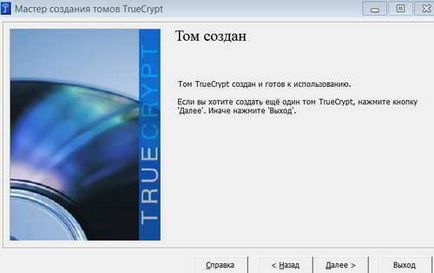
Сега, когато отворите диска K може да се наблюдава Secret файл определен размер, който е криптиран контейнер. Тя изглежда много незабележим и не разбират, когато го отворите.
Сега трябва да получат достъп до контейнера, така че той е бил свързан към системата като единичен диск. Това е достатъчно, в прозореца на програмата, изберете буквата на дяла, който е назначен за нас, чрез бутона Файл, за да укажете пътя и натиснете Install.

Отваря се прозорец ви пита да въведете паролата си, въведете и да се управлява системата L, C, че може да работи по обичайния начин.
Единствената разлика е, че когато имаме нещо в нея, да копирате програмата през лятото на тази информация е криптирана, така че това CD ще работи малко по-бавно. Но съвременните процесори са бързи достатъчно, така че забавянето може да не бъдат забелязани.
За да приключите работата с контейнера, е необходимо отново да се отвори програмата, изберете устройството и натиснете бутона Dismount L и диска изчезва от системата веднага.
За удобство можете веднага да зададете клавиши за автоматично установяване и прекратяване на устройството. По тази програма се към любими и изберете Добавяне на монтирани обем в списъка на любимите тома.
Това се добавя към списъка с любими. Можете също така да сложи етикет на том, което означава, че няма да се появи като локален диск, и ще носят името, в този случай, Secret. Тук можете да посочите допълнителни параметри и натиснете OK.
Сега отидете в Settings - Бързи клавиши. намери клавиш връх избран обем и определя, например, Ctrt + F1. Кликнете Присвои.
По същия начин за всички Да се спре съответно Ctrt + F3. Върху етикета на диска може да бъде назначен през имота.
Съгласно този принцип може да бъде на вашия компютър лесно шифроване на диска, където ще има важна информация за вас и за които, когато имате нужда може да бъде достъпен бързо и лесно да се скрие устройството, когато тя вече не е необходима.